MicroStrategy ONE
自動導入
自動 導入は、 MicroStrategy Cloud環境でのみサポートされています。
MicroStrategy ONEから開始 (2024 年 6 月), 自動導入ダッシュボードでユーザー フィードバック情報を表示。
MicroStrategy ONEから開始 Update 12 では、自動導入機能がボットの利用状況を把握できるように拡張されています。Platform Analytics は、ユーザーが送信したすべての AI 関連の質問にリンクしているオブジェクト名、GUID、変更時刻などのオブジェクト (ダッシュボードまたはボット) の情報を取得できます。
MicroStrategy ONEから開始 Update 11 の管理者は、自動テレメトリーを使用して、 MicroStrategy Platform の人工知能 (AI) 機能を高いレベルで理解できるようになりました。自動導入テレメトリーは、過去のテレメトリーを記録し、管理者が自動について保有する可能性のある重要な質問に回答する Platform Analytics ツールの拡張機能です。この機能はリアルタイムに近いため、管理者は、タイムスタンプなどの自動に送信された質問に関する最新のトランザクション レベルの統計を使用して、監査やトラブルシューティングに活用することができます。
前提条件
- Platform Analytics コンポーネントが構成され、実行されている。
- IN Workstation > 環境 > プロパティ > プラットフォーム アナリティクス、テレメトリー サーバーのステータスが接続であることを確認します。
- Platform Analytics プロジェクトにアクセスできる。
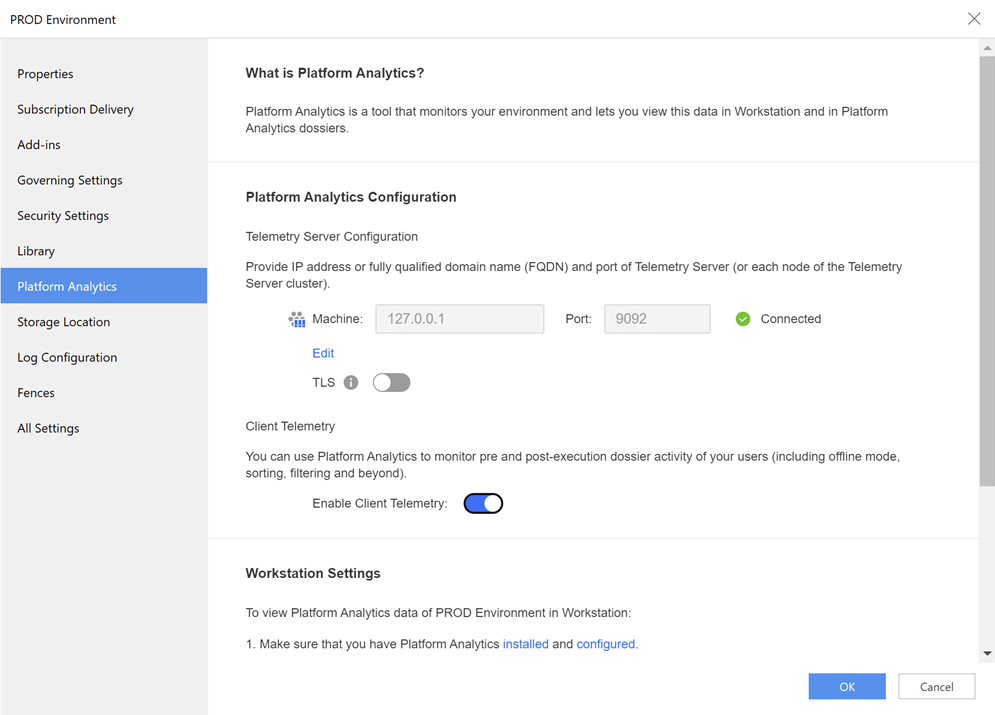
Platform Analytics での質問の記録
Platform Analytics は、以下の状況のいずれかを満たす質問を記録します。
- 質問の取得元Auto Answers、自動ダッシュボード、 Auto SQL、、およびボット。
- ユーザーが入力した質問。
- 関連する候補の質問。
- ネットワークの中断はなく、送信された質問は AI に達しています サービス。AI サービス は、 MicroStrategyへの応答を返しました。
- 自動サービスの応答がエラーになっていない。たとえば、文字制限、タイムアウト、またはネットワーク エラー。
- ユーザーによってキャンセルされた質問。
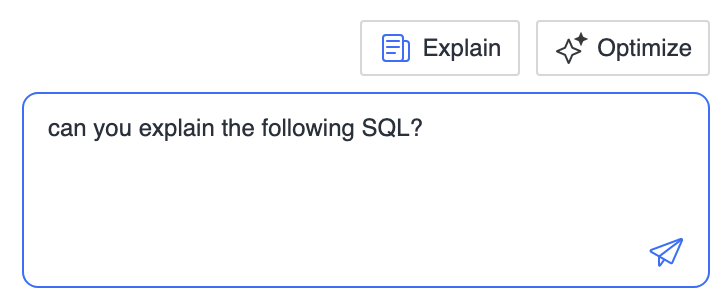
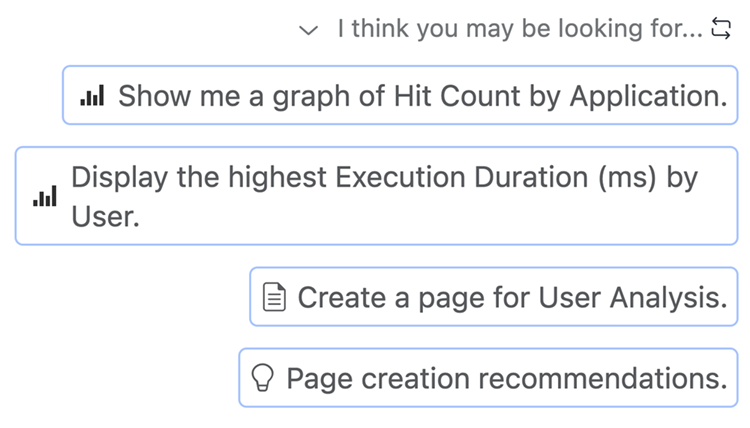
自動導入を確認
導入テレメトリーを確認するために、管理者は、すぐに使えるテレメトリー ダッシュボードを使用するか、プロジェクト スキーマ オブジェクトに基づいてカスタム コンテンツを構築できます。
すぐに使用できるダッシュボード
MicroStrategy ONE Update 12以降、すぐに使用可能なテレメトリー ダッシュボードは「自動導入」という名前であり、ライブ接続キューブを使用したPlatform Analytics プロジェクト スキーマ オブジェクトで構築されています。
MicroStrategy ONE を使用している場合 Update 11 では、ダッシュボード名が「自動アシスタント導入」になりました。
ダッシュボードには 2 つのチャプターがあり、 MicroStrategy ONEから Update 12、データ定義の付録:
- 導入の概要
- 日付範囲と機能によってフィルタリングされます。
- データは 5 分おきに更新されます。
- データは、パフォーマンスの高い 1 日レベルの合計テーブルをソースとしています。
MicroStrategy ONEから開始 Update 12 では、機能アトリビュート エレメントをクリックしてユーザーをフィルターしたり、ユーザー エレメントをクリックしてオブジェクトをフィルターしたりできます。
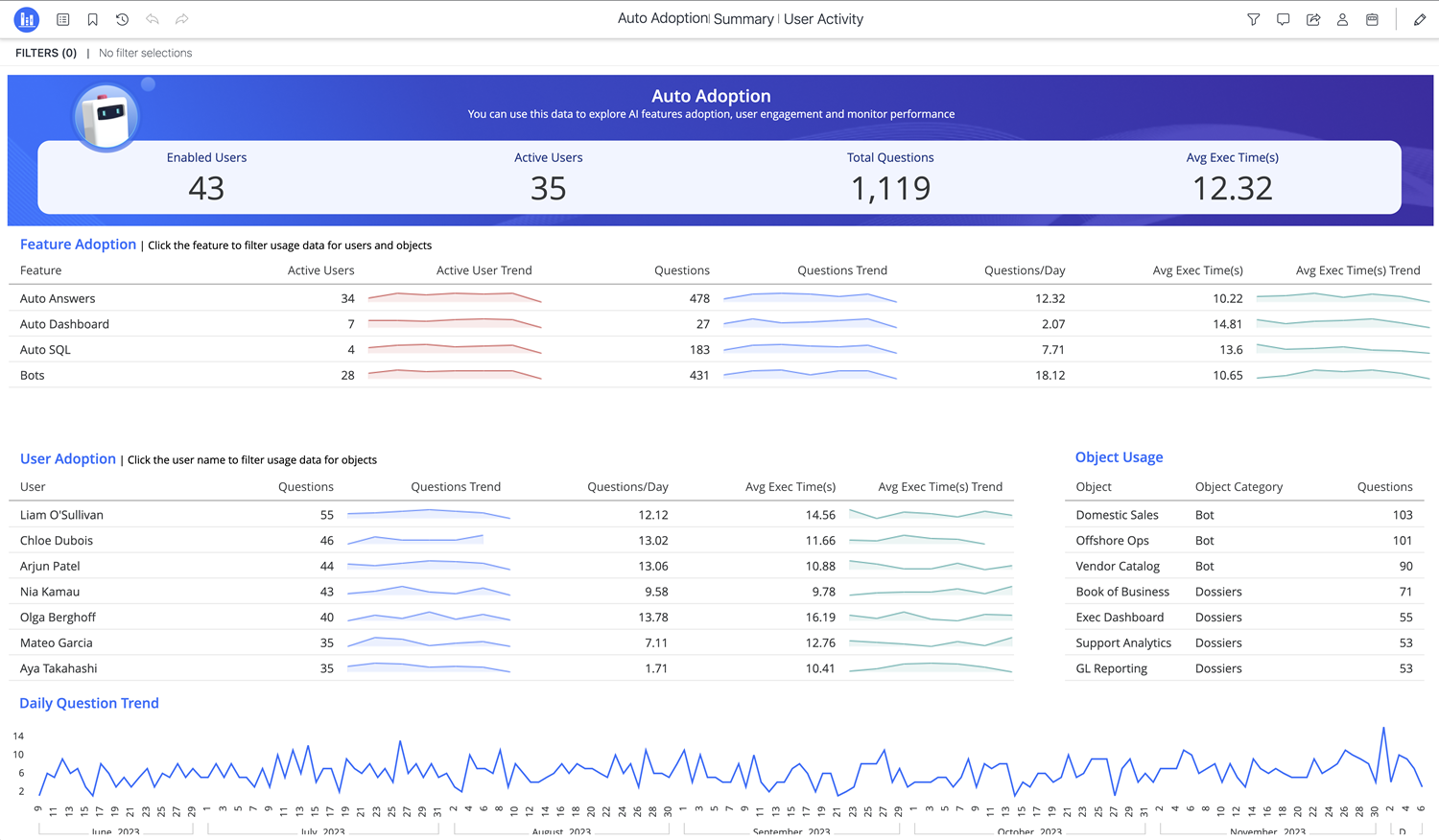
オブジェクト情報は、Auto Answersとボットの場合のみ取得されます。
- 採用の詳細
- 最近 30 日間に固定。
- データは、タイムスタンプが付されたトランザクション テーブルをソースとしています。
- MicroStrategy ONEから開始 (2024 年 6 月)、アトリビュート セレクターを使用して、異なる使用情報をフィルタリング。

オブジェクト情報は、Auto Answersとボットの場合のみ取得されます。自動 SQL と自動ダッシュボードの場合、値は常に [適用なし] です。
- 付録には、各メトリックの定義が含まれます。
カスタム ダッシュボードを構築
Platform Analytics でカスタム ダッシュボードを構築するには、通常のダッシュボード作成と同じスキルが必要です。
新しいスキーマ オブジェクトのリストについては、自動テレメトリー を参照してください。
考慮すべき事項
テレメトリーの構成
クラウド インスタンスが完全に配置されると、Platform Analytics サービスが、自動サービスおよびその他のサービスをともに起動し実行されるはずです。管理者による追加の入力は必要ありません。
すべてのプロジェクトの統計を無効化した場合、基本統計や上級統計が構成されていなくても、自動テレメトリーは影響を受けません。基本統計や上級統計の詳細については、単一のノード テレメトリー使用時の Intelligence Server のテレメトリー ログ有効化.を参照してください。
AI が有効化されているユーザー
AI 有効化されたユーザーは、スケジュールされた場合でも手動のトリガーでも、Intelligence Server が実行する最新のコンプライアンス チェックに基づいています。
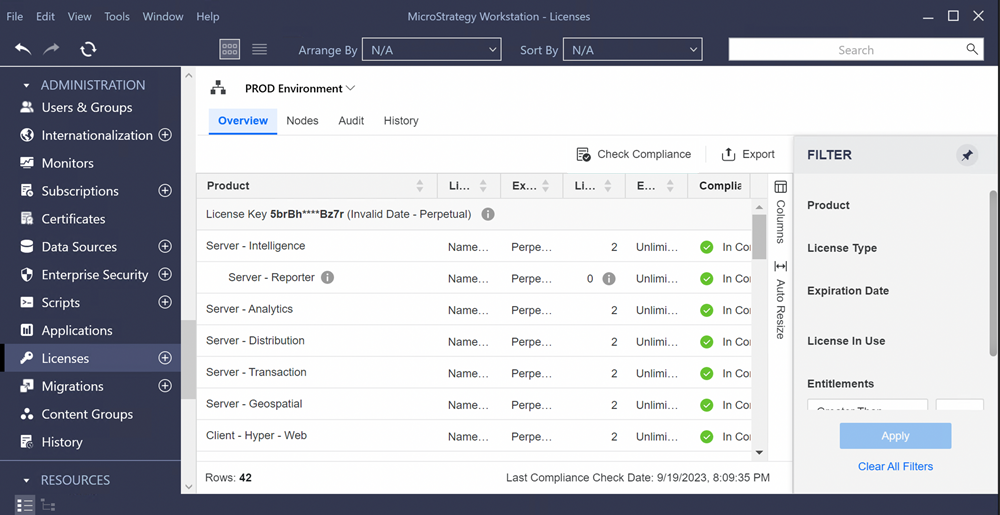
データの欠落
最新の AI を購読していない場合、自動アシスタント導入ダッシュボードにデータがありません。 いくつかあります
トラブルシューティング
すぐに使用できるダッシュボードにデータがないか、または欠落しています。
-
に表示されている項目を確認してください前提条件 Platform Analytics が正しく設定されていることを確認します
-
PA コンシューマーと依存関係サービスが想定どおりに構成され、実行されていることを確認します。
-
クライアントがデータを送信することを確認します。
-
ライブラリの場合、ライブラリから実行し、ブラウザーからコンソール モードを有効化します (オプション + コマンド + J)。
-
詳細は、ネットワークに切り替えて、フェッチ/XHR および有効ロードを確認してください。
-
-
クラスター環境では、構成の変更を取得するために、両方のノードでクラスター化された Library Server を再起動する必要がある場合があります。
-
クラウド クラスター化されたライブラリ ファイルは以下と同様に設定する必要があります
/efs/saas_data/configOverride.propertie。 -
すべてのノードで
configOverride.propertiesTomcat Library アプリでは一致する情報が必要ですコピーproducer.kafkaProperties.security.protocol = PLAINTEXT
producer.kafkaProperties.bootstrap.servers = node1IP_on_both_nodes:9092
-
不正なデータがすぐに使える状態のダッシュボードに表示されます。
-
PA を確認 コンシューマー ログ:
/PlatformAnalytics/log/platform-analytics-consumer-X.logエラーや警告がないかを確認します -
Platform Analytics のウェアハウス テーブルを確認:
-
fact_ai_chatbot_interactionsこのテーブルは、トランザクション レベルのデータ結果を含みます。 -
agg_fact_ai_chatbot_interactionsこのテーブルは、集計レベルのデータ結果を含みます。
-
-
Kafka トピック チェックを実行します。通常、次の場所のメッセージ サービス フォルダーに保存されます
/MessagingServices/Kafka/tmp/kafka-logs/Mstr.PlatformAnalytics.AIChatbotInteractions-0。の Kafka メッセージを取得Mstr.PlatformAnalytics.AIChatbotInteractionsトピック:コピー{"ai_assistant":"4","user_id":"EFDCFC71459BFB3FB6ABCEB62A5E0C62","question_type":"2","question_id":"22EA5BB7902BCB22909980F32A161407","request_time":"1701288219954","response_time":"1701288231483","has_error":"0","message_id":"FF6195C6C54683262E89A2BA7D94D14B","object_id":"EB1A1F0D3144E4DAEA254895BC815B01","project_id":"320119840C4F018BA72C12852C8FB1F6","HASHED_REPO_CONN_STR":"CCF8618B33AEB752A70B865D860F639D5551972F13B8AF36E574AA7EB7371963E6D51BF6F85CAB33DAA43653EE89F1D0817842528C24CCE437397982605D6B8D","REPOSITORYID":"9CEDA4451544C5BF225EE8995D6B9D9C","CLIENT_SOURCE_DSS_TYPE":"0"} -
クライアント要求のチェックを実行します。
-
ブラウザーからコンソール モードを有効化します。次のショートカット キーを使用します:Option + Command + J。
-
内ヘッダータブを選択し、[ホスト] の下でホスト情報を確認します。
-
内応答タブで、テレメトリー情報をチェックします。
-
アカウント アトリビュートのダッシュボードに正しいデータ結果が表示されない場合、初期ロードがトリガーされていないことが根本原因の可能性があります。初期ロード プロセスが開始され、完了したことを確認します。問題が継続する場合は、 MicroStrategyサポートにお問い合わせください。初期ロードの詳細については、オブジェクト テレメトリーの初期ロードのトリガー。
-
